极速w7家庭普通版是初级用户喜爱的极速w7系统。统计显示很多用户日常都碰到了极速w7 64位旗舰 华硕纯净版系统详细记录用户登录时间的实操问题。面对极速w7 64位旗舰 华硕纯净版系统详细记录用户登录时间这样的小问题,我们该怎么动手解决呢?不经常使用电脑的朋友对于极速w7 64位旗舰 华硕纯净版系统详细记录用户登录时间的问题可能会无从下手。但对于电脑技术人员来说解决办法就很简单了: 点击极速w7桌面左下角圆形的开始菜单按钮,在搜索框中输入:gpedit.msc ,点击搜索出来的程序,进入组策略设置窗口。进入以后极速w7桌面下方的任务栏会出现一个红色工具箱的图标。 在极速w7搜索框中输入:gpedit.msc ,进入组策略设置窗口。看了以上操作步骤,是不是觉得很简单呢?如果你还有什么不明白的地方,可以继续学习小编下面分享给大家的关于极速w7 64位旗舰 华硕纯净版系统详细记录用户登录时间的问题的具体操作步骤吧。
最近我在微软中国极速w7微博上学到一个极速w7小技巧——通过设置组策略实现电脑登录信息记录。这样我的极速w7就可以记录电脑的一举一动,知晓自己的电脑有没有在我离开的时候被人偷偷登录过。
点击极速w7桌面左下角圆形的开始菜单按钮,在搜索框中输入:gpedit.msc ,点击搜索出来的程序,进入组策略设置窗口。进入以后极速w7桌面下方的任务栏会出现一个红色工具箱的图标。
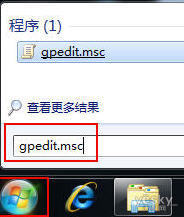
在极速w7搜索框中输入:gpedit.msc ,进入组策略设置窗口
在极速w7组策略设置窗口中,选择左边的树形结构,进入“组策略→计算机配置→管理模块→windows 组件→windows 登录选项”,点击“在用户登录期间显示有关登录以前的信息”,将这个项目的设置状态改为”已启用“。
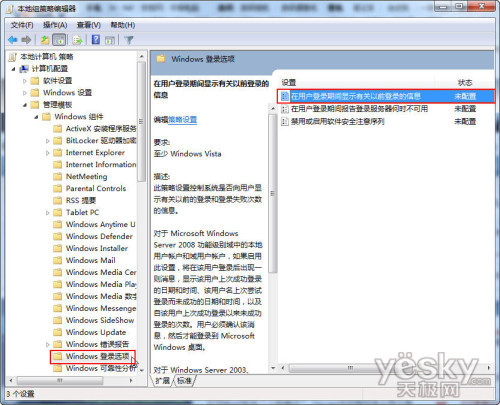
找到windows 登录选项

将“在用户登录期间显示有关登录以前的信息”项目的设置状态改为“已启用”
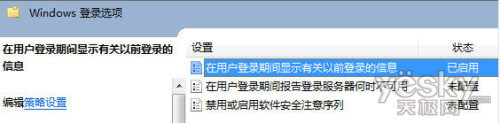
设置成功
这样设置成功以后,每次登录极速w7系统的时候系统就会显示上一次的登录信息。
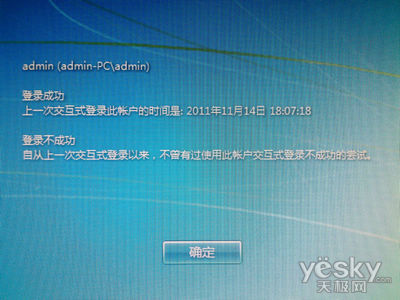
注:极速w7专业版以上可使用组策略。
短短两年时间,极速w7系统凭借酷炫的界面以及简单、易用、快速、安全等特点,迅速成为全球最受用户喜爱的操作系统,慢慢的,极速w7已经成为身边很多同学朋友生活学习工作的好伙伴。
